כיצד להחליף קובץ תמונה של פייסבוק
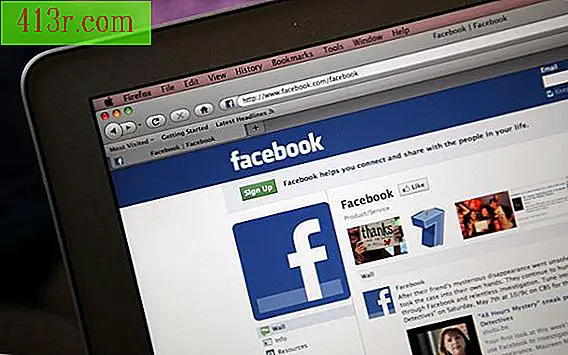
שלב 1
 אריק סניידר /
אריק סניידר / היכנס לפייסבוק. בחר באפשרות "פרופיל" בתפריט הניווט הראשי. פעולה זו פותחת את הדף של הפרופיל שלך בפייסבוק.
שלב 2
 שמור Jupiterimages, Brand X Pictures / Brand X Pictures / Getty Images
שמור Jupiterimages, Brand X Pictures / Brand X Pictures / Getty Images לחץ על הסמל 'תמונות' בתפריט הניווט שמימין. פעולה זו פותחת את דפי הפייסבוק שלך, הכוללים אלבומים של כל התמונות שהעלית.
שלב 3
 שמור Jupiterimages / Photos.com / Getty תמונות
שמור Jupiterimages / Photos.com / Getty תמונות בחר את האלבום שמכיל את קובץ התמונה שברצונך להחליף. פעולה זו פותחת את האלבום ומציגה את כל התמונות בחלון הראשי.
שלב 4
 שמור Jupiterimages / Creatas / Getty תמונות
שמור Jupiterimages / Creatas / Getty תמונות לחץ על קובץ התמונה שברצונך להחליף. פעולה זו פותחת את התמונה בדפדפן הצילום של פייסבוק.
שלב 5
 שמור Jupiterimages / Comstock / Getty תמונות
שמור Jupiterimages / Comstock / Getty תמונות בחר את הקישור הכחול "הסר תמונה זו" שמופיע בפינה השמאלית התחתונה של חלון הדפדפן. לחץ על הכפתור "Confirm" הכחול בחלון המוקפץ. פעולה זו מנקה את התמונה ומחזירה אותך לדף האלבום.
שלב 6
 שמור Jupiterimages / Pixland / Getty תמונות
שמור Jupiterimages / Pixland / Getty תמונות לחץ על "הוסף תמונות" על הלחצן בפינה השמאלית העליונה של דף האלבום. בחר "בחר תמונות" בחלון המוקפץ. עבור אל מיקום הקובץ של התמונה החלופית במחשב. לחץ על התמונה כדי להדגיש אותה ולאחר מכן לחץ על הלחצן "פתח". פייסבוק טוען את קובץ התמונה שנבחר ומוסיף אותו לאלבום.







